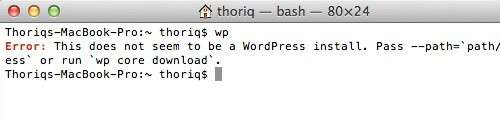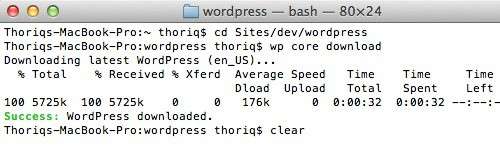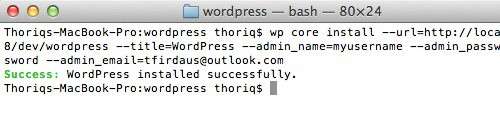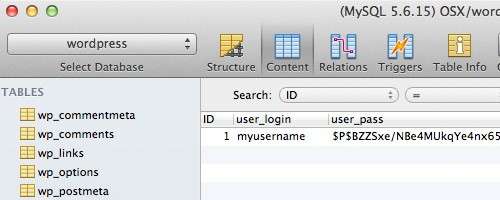Припускаю, що більшість користувачів для встановлення WordPress на локальний сервер зроблять наступні дії: скачають інсталяційний пакет з WordPress.org, разархивируют його, покладуть файли в папку на локальному сервері, відкриють у браузері адресу localhost і послідовно виконають кроки, як описано в інструкції.
Це стандартний метод установки WordPress. Чудовий спосіб, якщо не вважати того, що він вимагає виконання безлічі покрокових дій.
І в більшості випадків, до того ж, доводиться вручну завантажувати інсталяційний пакет:
Інший спосіб установки, який я знаходжу більш раціональним — використовувати WP-CLI,. WP-CLI це набір команд для управління WP. Він включає в себе як команди установки і оновлення WordPress Core, так і для плагінів WP.
Отже, якщо ви працюєте здебільшого з WP і комфортно почуваєте себе в командному рядку Терміналу — це керівництво для вас.
Починаємо
Встановимо WP-CLI. Найпростіший шлях — використовувати Homebrew. Виконайте наступні команди:
brew tap josegonzalez/homebrew-php
brew install wp-cli
Встановивши WP-CLI, ви можете перевіряти, чи застосовна команда просто набравши wp і потім саму команду в командному рядку. Якщо в результаті ви отримаєте повідомлення, схоже на те, що зображено нижче — команда працює:
Створюємо проект
Отже, встановлюємо WordPress через командний рядок. Перше, що ми повинні зробити — створити папку проекту. У моєму випадку, всі папки проектів знаходяться в папці ~/Sites.
Тому, я набираю в командному рядку код, наведений нижче, і створюю папку /wordpress:
mkdir ~/Sites/dev/wordpress
Потім переходимо у знову створену папку:
cd ~/Sites/dev/wordpress
Качаємо в неї інсталяційний пакет WordPress:
wp core download
Підказка: Якщо вам потрібно завантажити певну версію WP, вкажіть її за допомогою параметра version:
wp core download —version=3.5
Якщо закачування завершилася успішно — починаємо установку:
Встановлюємо WordPress
По-перше, виконуємо команду, наведену нижче для створення файлу wp-config.php.
wp core config —dbname=wordpress —dbuser=root —dbpass=root
Команда, наведена вище, має на увазі, що ви вже створили базу даних з іменем wordpress. Якщо ваша БД називається по-іншому — міняйте ім’я в коді.
Потім, використовуючи wp core install, встановлюємо ядро WordPress. У цієї команди є наступні параметри:
- —url-Адресу сайту, наприклад: http://localhost:8888/wordpress/;
- —title Заголовок веб — сайту, наприклад: My Blog;
- —admin_user Ім’я адміністратора веб — сайту. Пишеться малими літерами, наприклад admin;
- —admin_password;
- —admin_email.
Виконайте команду, наведену нижче. Параметри установки змінити в відповідності з налаштуваннями вашого сайту:
wp core install —url=http://localhost:8888/dev/wordpress/ —title=WordPress
—admin_user=myusername —admin_password=mypassword
—[email protected]
Слідом повинен запуститися процес установки. По його закінченню ми побачимо наступне повідомлення:
І поглянемо на нашу базу даних:
Як ви можете помітити, ми тільки що успішно встановили WP за допомогою командного рядка.
Висновок
Сподіваюся, ви відкриєте для себе WP-CLI як чудовий альтернативний спосіб управління WordPress. Для отримання вичерпної інформації використовуйте документацію CLI.org.
Переклад статті «Installing WordPress Through Command Line» був підготовлений дружною командою проекту Сайтостроение від А до Я.